Como corrigir problema de aumento/diminuição automática de volume no Android
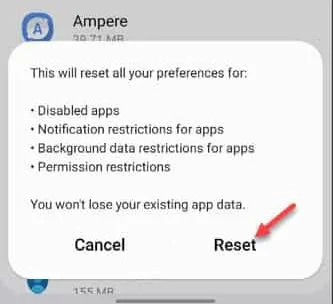
Soluções alternativas iniciais –
Correção 1 – Redefinir as preferências do aplicativo
Passo 1 – Deslize para cima uma vez para ver a lista de aplicativos que você possui no seu telefone.
Passo 2 – Abra as “ Configurações ” usando o ícone na tela.
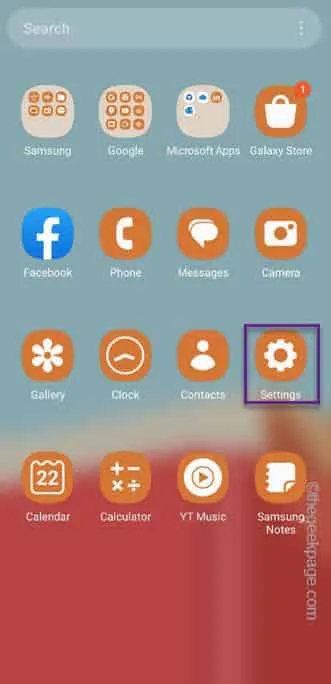
Passo 3 – Vá direto para o painel “ Aplicativos ”.

Passo 4 – Lá no canto superior direito, você verá a barra de pontos .
Passo 5 – Toque uma vez e selecione “ Redefinir preferências do aplicativo ” para redefinir todas as preferências do aplicativo no seu telefone.
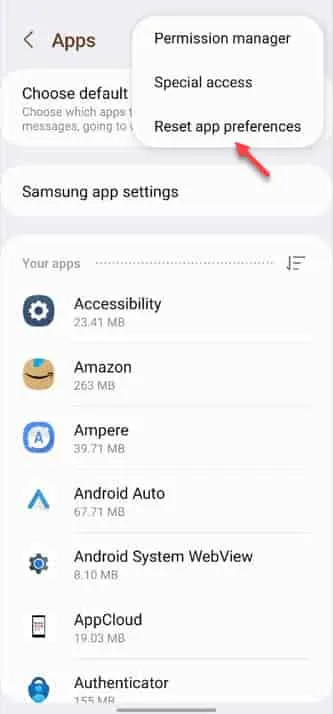
Passo 6 – Quando o seu telefone alertar você com um aviso, ignore e toque em “ Redefinir ” para finalmente redefinir as preferências do aplicativo no dispositivo.
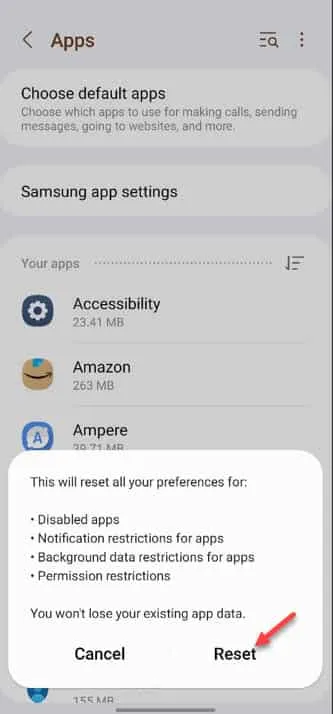
Correção 2 – Redefinir todas as configurações
Passo 1 – Deslize rapidamente para baixo uma vez para ver a Central de Notificações em seu telefone.
Passo 2 – Em seguida, toque em “⚙️” para acessar as Configurações do seu telefone.
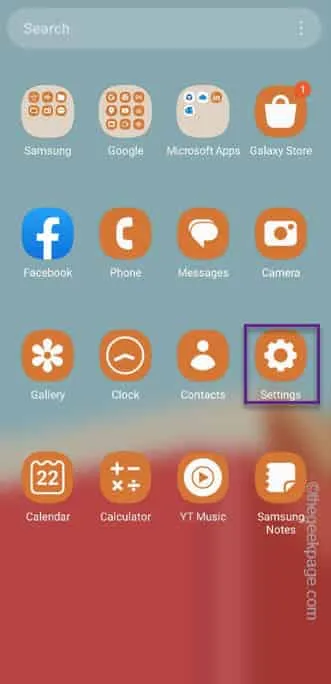
Passo 3 – Simplesmente desça e abra a configuração “ Gerenciamento Geral ”.
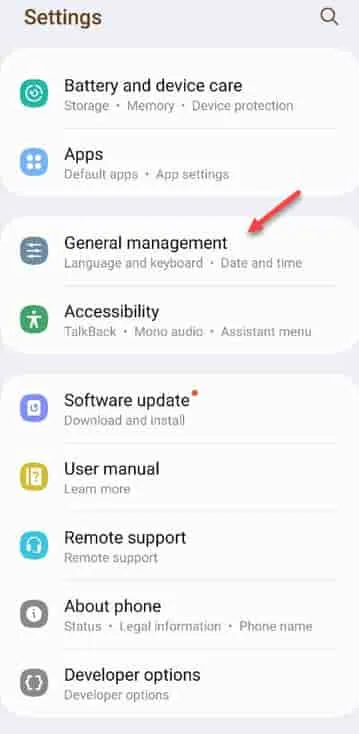
Passo 4 – Procure as configurações de “ Redefinir ”. Toque nele para acessá-lo.
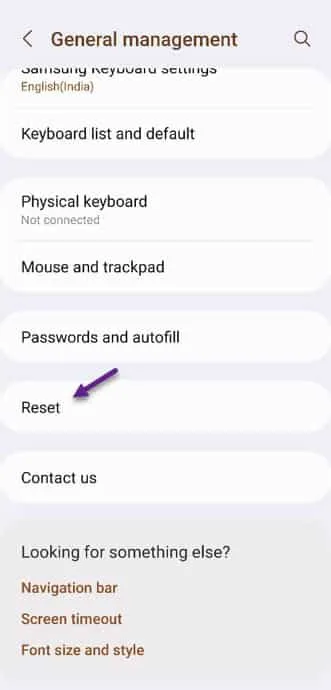
Passo 5 – Indo para a página principal de Redefinição, localize e abra a opção “ Redefinir todas as configurações ”.
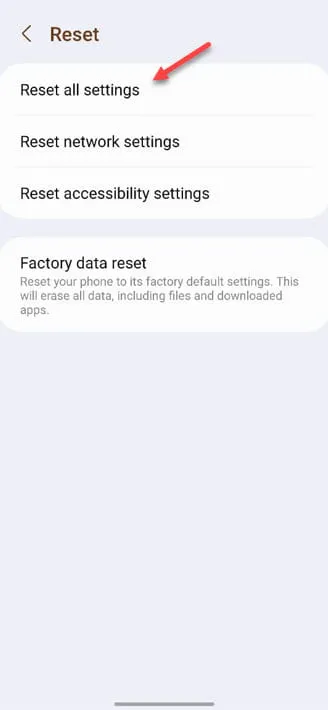
Passo 6 – Por fim, toque em “ Redefinir configurações ” para realizar uma redefinição completa de todas as configurações do dispositivo.
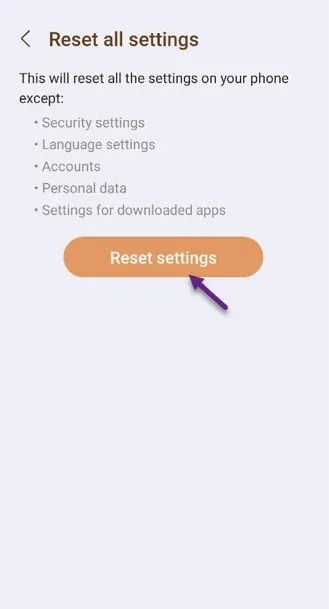
Este processo leva apenas alguns segundos. Portanto, quando todas as configurações do dispositivo voltarem às configurações padrão originais, feche a janela Configurações .
Correção 3 – Teste os botões fisicamente
Passo 1 – Verifique se há algum dano/amassado externo nos botões de volume .
Passo 2 – Mesmo que não haja nenhum dano visível, coloque o dedo nos botões de volume e teste se o botão oscilante está solto ou não.
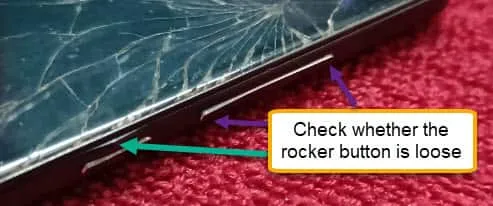
Correção 4 – Altere as configurações de volume em Configurações
Passo 1 – Vá para as configurações do telefone mais uma vez.
Passo 2 – Desta vez, abra as configurações de “ Sons e Vibrações ”.
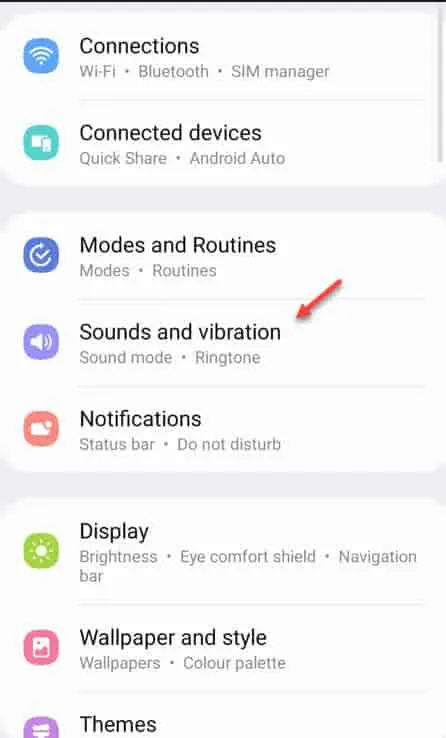
Passo 3 – Na janela seguinte de Sons e Vibrações, procure as configurações de “ Volume ” e abra-as.
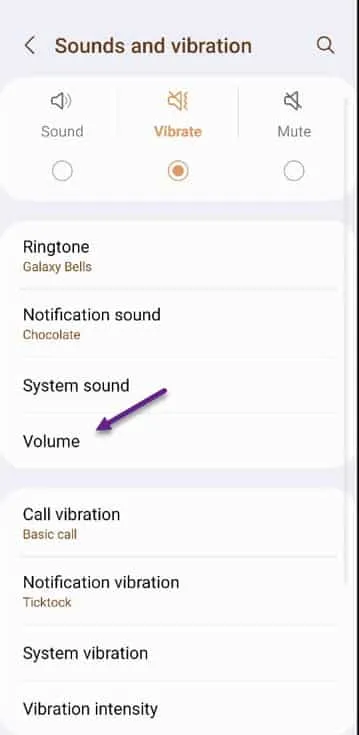
Passo 4 – Esta configuração de volume realmente lida com todos os sons do seu telefone. Portanto, ajuste essas configurações de acordo com suas necessidades.
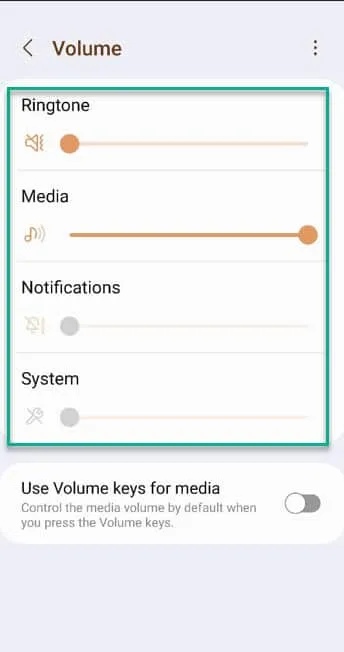
Correção 5 – Desligue as configurações do anel gradualmente
Passo 1 – Basta acessar o utilitário Configurações em seu telefone.
Passo 2 – Você pode encontrar isso nas configurações de “ Acessibilidade ”.
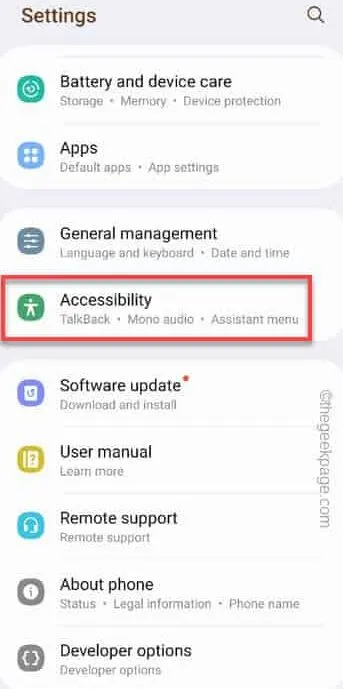
Passo 3 – Abra as configurações de “ Vibração e sensação tátil ”.
Passo 4 – Nessa página, localize a opção “ Vibrar primeiro e depois tocar gradualmente ”. Desligue esse recurso.
Correção 6 – Desative o recurso de som adaptável
Passo 1 – Navegue até o utilitário Configurações em seu telefone.
Passo 2 – Abra a configuração “ Som e vibração ”.
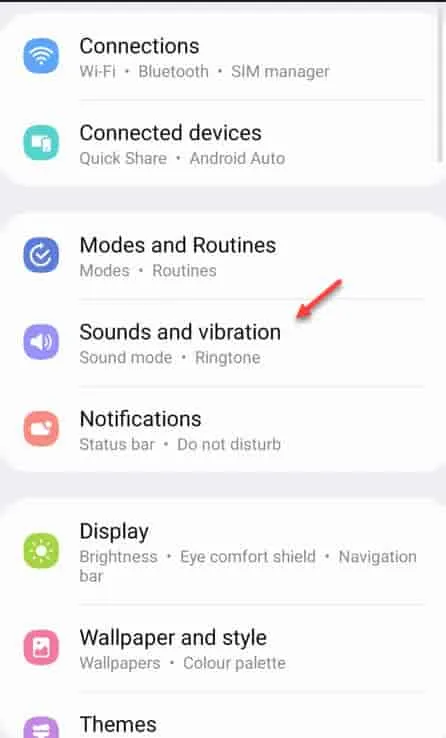
Passo 3 – Procure o recurso “ Som adaptável ”.
Passo 4 – Abra este recurso e desligue- o .
Correção 7 – Use o telefone sem capa
Correção 8 – Atualize o software do telefone
Passo 1 – Após abrir as Configurações, abra a “ Atualização de Software ”.
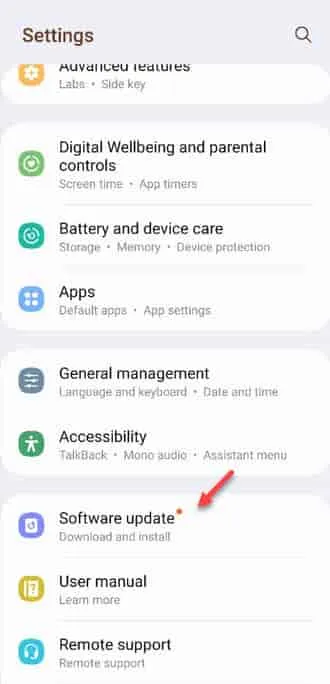
Passo 2 – Em seguida, acesse o botão “ Baixar e instalar ”.
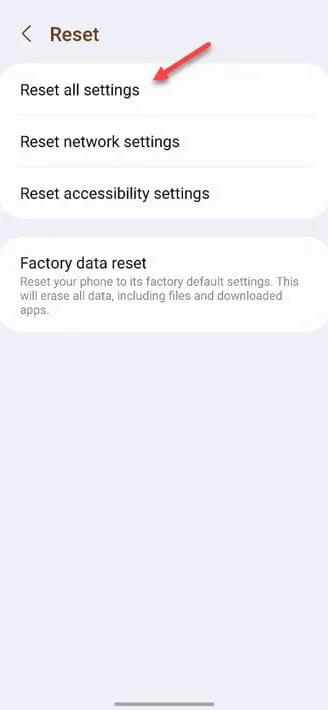
Passo 3 – Quando o telefone concluir a atualização, toque em “ Reiniciar agora ” para reiniciar o telefone e concluir a atualização.
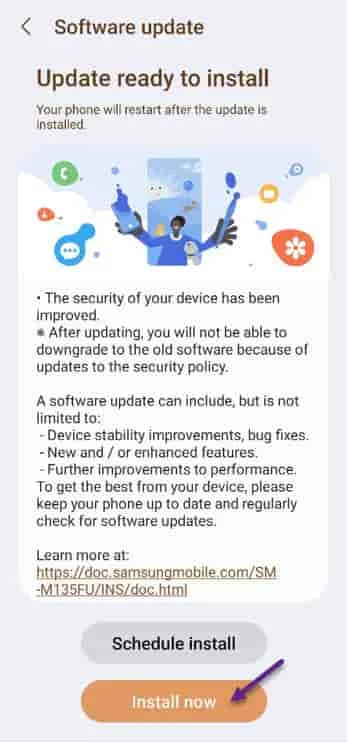



Deixe um comentário